プレイヤー自身がオリジナルのエディットパーツを作成できるツール。
ゲームに収録されているパーツ画像を書き出し、PCで編集したあとに再度読み込むことで使用可能になる。
部位ごと、レイヤーごとに編集でき、編集した画像は、ユーザ間での共有もできる。
画像ファイル
ファイル形式
.png
画像サイズ
顔:532×700
胸:700×800
腹:700×800
上腕:700×800
前腕:700×800
すね:700×800
太腿:1200×700
手:544×884
足:816×748
グリッド画像
部位ごとのグリッド線付きの画像をダウンロードできる。
編集するパーツ画像にグリッド線を重ねると範囲が明確になる。
https://media.spike-chunsoft.co.jp/pages/fireproworld/PartsCraft_Guide.zip
顔 → Guide_Face.png
胸 → Guide_Chest.png
腹 → Guide_Waist.png
上腕 → Guide_Upper Arm.png
前腕 → Guide_Forearm.png
すね → Guide_Calf.png
太腿 → Guide_Thigh.png
手 → Guide_Hand.png
足 → Guide_Feet.png
パーツクラフトの小技
既存パーツからハイライトの部分だけを抜き出す方法
1. レスラーメイクで、パーツの色を黒(RGB:0,0,0)、ハイライトを100%にして、パーツクラフトモードからパーツ画像を書き出す。
2. 画像編集ソフトで、黒を透明にすると、ハイライトだけが残るので、あとは不透明度を調整する。
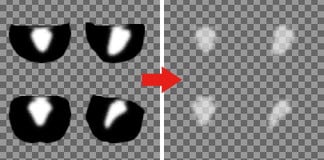
既存パーツから影の部分だけを抜き出す方法
1. レスラーメイクで、パーツの色を白(RGB:255,255,255)、ハイライトを0%にして、パーツクラフトモードからパーツ画像を書き出す。
2. 画像編集ソフトで、白を透明にすると、影だけが残る。
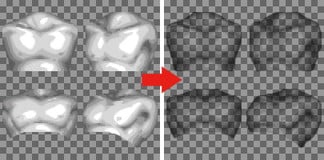
既存パーツに模様を貼る方法
1. レスラーメイクで、パーツの色を白(RGB:255,255,255)、ハイライトを0%にして、パーツクラフトモードからパーツ画像を書き出す(以下パーツA)。
ハイライトも付けたい場合は、色を黒(RGB:0,0,0)、ハイライトを100%にしたパーツ画像も書き出す(以下パーツB)。
2. 模様画像をパーツ画像のサイズに合わせる。
3. GIMPでパーツAを開いて、模様画像をレイヤーで重ねる(下の画像参照)。
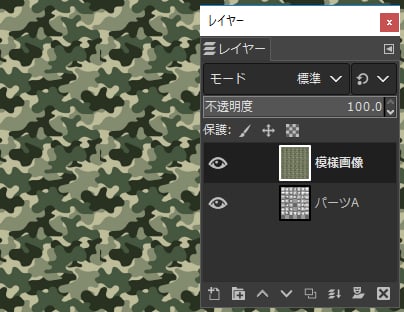
4. 模様画像を選択して、レイヤーのモードを「乗算」にすると、模様がパーツの形に切り取られ、影も付いた状態になる。
ハイライトが不要ならこれで完成。
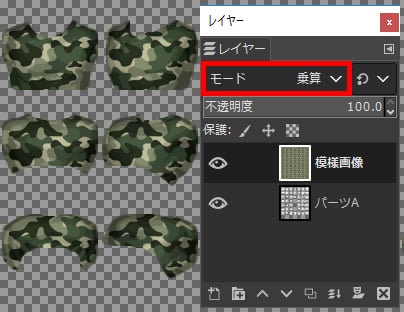
5. ハイライトも付けたい場合は、パーツBもレイヤーで重ねて、レイヤーのモードを「スクリーン」にすると、ハイライトだけが残るので、あとは不透明度を調整して完成。
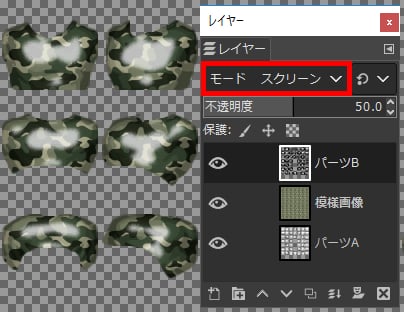
パーツクラフト関連リンク
GIMP(無料で高機能な画像編集ソフト)
https://www.gimp.org/
GIMPの使い方
https://gazocustomize.com/gimp/
パーツクラフトって何したらいいの?
http://ojf.cocolog-nifty.com/blog/2020/04/post-9a872a.html